-
Installation et mise à niveau du logiciel
-
Mise à niveau du logiciel virtuel WAN vers la version 9.3.5 avec déploiement virtuel WAN
-
Mise à niveau vers la version 11.4 avec une configuration WAN virtuelle fonctionnelle
-
Mise à niveau vers la version 11.4 sans configuration WAN virtuelle fonctionnelle
-
Mise à niveau logicielle partielle à l'aide de la gestion des changements locaux
-
Guide de configuration des charges de travail Citrix Virtual Apps and Desktops
-
Configuration locale de Citrix SD-WAN Orchestrator sur une appliance Citrix SD-WAN
-
-
Service de domaine d'interroutage
-
-
Plug-in client d'optimisation de Citrix WAN
This content has been machine translated dynamically.
Dieser Inhalt ist eine maschinelle Übersetzung, die dynamisch erstellt wurde. (Haftungsausschluss)
Cet article a été traduit automatiquement de manière dynamique. (Clause de non responsabilité)
Este artículo lo ha traducido una máquina de forma dinámica. (Aviso legal)
此内容已经过机器动态翻译。 放弃
このコンテンツは動的に機械翻訳されています。免責事項
이 콘텐츠는 동적으로 기계 번역되었습니다. 책임 부인
Este texto foi traduzido automaticamente. (Aviso legal)
Questo contenuto è stato tradotto dinamicamente con traduzione automatica.(Esclusione di responsabilità))
This article has been machine translated.
Dieser Artikel wurde maschinell übersetzt. (Haftungsausschluss)
Ce article a été traduit automatiquement. (Clause de non responsabilité)
Este artículo ha sido traducido automáticamente. (Aviso legal)
この記事は機械翻訳されています.免責事項
이 기사는 기계 번역되었습니다.책임 부인
Este artigo foi traduzido automaticamente.(Aviso legal)
这篇文章已经过机器翻译.放弃
Questo articolo è stato tradotto automaticamente.(Esclusione di responsabilità))
Translation failed!
Service de domaine d’interroutage
Citrix SD-WAN vous permet de segmenter le réseau à l’aide des domaines de routage, assurant ainsi une sécurité élevée et une gestion facile. Avec l’utilisation du domaine de routage, le trafic est isolé l’un de l’autre dans le réseau de superposition. Chaque domaine de routage conserve sa propre table de routage. Pour plus d’informations sur le domaine de routage, consultez Domaine de routage.
Cependant, nous avons parfois besoin d’acheminer le trafic entre les domaines de routage. Par exemple, si des services partagés tels que l’imprimante, l’analyseur et le serveur de messagerie sont provisionnés en tant que domaine de routage distinct. Le domaine d’interroutage est requis pour permettre aux utilisateurs de différents domaines de routage d’accéder aux services partagés.
Citrix SD-WAN fournit le service de domaine inter-routage statique, ce qui permet la fuite d’itinéraire entre les domaines de routage au sein d’un site ou entre différents sites. Cela élimine le besoin d’un routeur de bord pour gérer les fuites de route. Le service de domaine d’interroutage peut également être utilisé pour configurer des itinéraires, des stratégies de pare-feu et des règles NAT.
Une nouvelle zone de pare-feu, Inter_Routing_Domain_Zone, est créée par défaut et sert de zone de pare-feu pour les services de domaine inter-routage pour le routage et le filtrage.
Remarque
Les appliances Citrix SD-WAN PE n’effectuent pas de fonctionnalité d’optimisation WAN sur les paquets de domaine inter-routage.
Pour configurer le service de domaine d’interroutage entre deux domaines de routage.
Considérez un réseau SD-WAN avec un MCN et 2 branches ou plus avec au moins deux domaines de routage configurés globalement. Par défaut, tous les domaines de routage sont activés sur le MCN. Activez sélectivement les domaines de routage requis sur les autres sites. Pour plus d’informations sur la configuration du domaine de routage, consultez Configuration du domaine de routage.
-
Dans l’Éditeur de configuration SD-WAN, accédez à Connexions > Sélectionnez Site > Service de domaine inter-routage.
-
Cliquez sur + et entrez des valeurs pour les paramètres suivants :
- Nom : Nom du service de domaine inter-routage.
- Domaine de routage 1 : premier domaine de routage de la paire.
- Domaine de routage 2 : deuxième domaine de routage de la paire.
-
Zone de pare-feu : Zone de pare-feu du service.
- Par défaut : la zone de pare-feu Inter_Routing_Domain_Zone est affectée.
- Aucun : Aucune zone n’est sélectionnée et la zone d’origine du paquet est conservée.
- Toutes les zones configurées dans le réseau peuvent être sélectionnées.
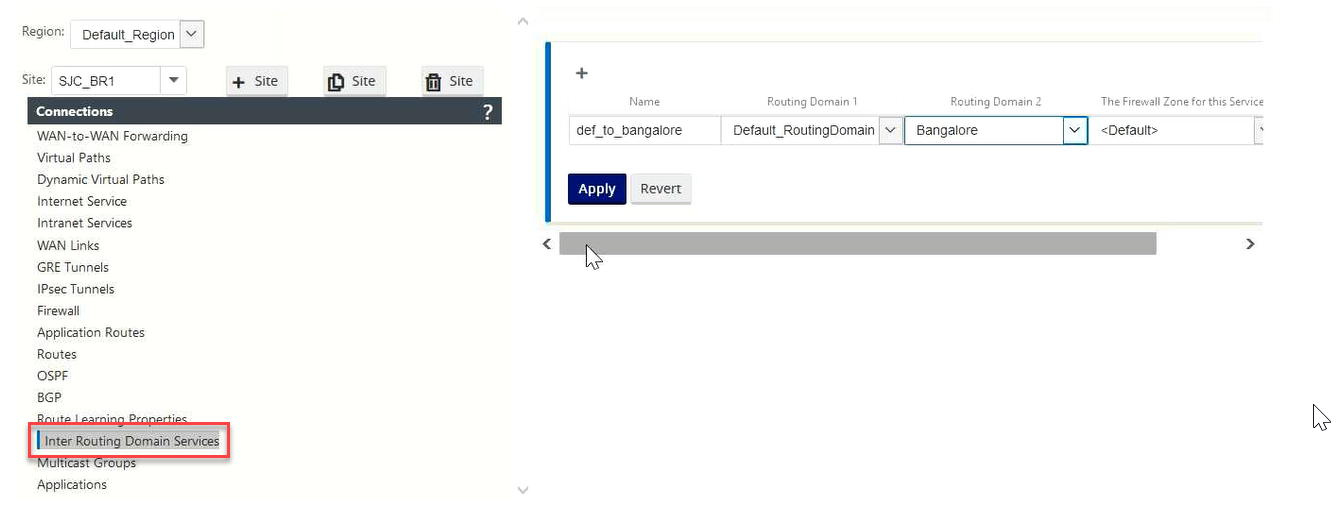
- Cliquez sur Appliquer pour créer le service de domaine inter-routage. Le service créé peut être utilisé pour créer des itinéraires, des stratégies de pare-feu et des stratégies NAT.
Remarque
Vous ne pouvez pas configurer un service de domaine inter-routage à l’aide de domaines de routage qui ne sont pas activés sur un site.
Pour créer des routes à l’aide du service de domaine inter-routage, créez un itinéraire avec le type de service en tant que service de domaine inter-routage et sélectionnez le service de domaine inter-routage. Pour plus d’informations sur la configuration des itinéraires, reportez-vous à la section Comment configurer des itinéraires.
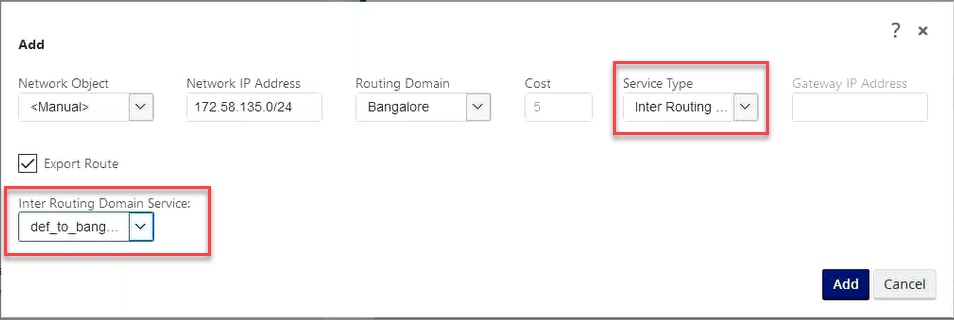
Ajoutez également une route à partir de l’autre paire de domaines de routage, pour établir une connexion entre les deux domaines de routage.
Vous pouvez également configurer des stratégies de pare-feu pour contrôler le flux de trafic entre les domaines de routage. Dans les stratégies de pare-feu, sélectionnez Service de domaine Inter-routage pour les services source et de destination et sélectionnez l’action de pare-feu requise. Pour plus d’informations sur la configuration des stratégies de pare-feu, consultez Stratégies.
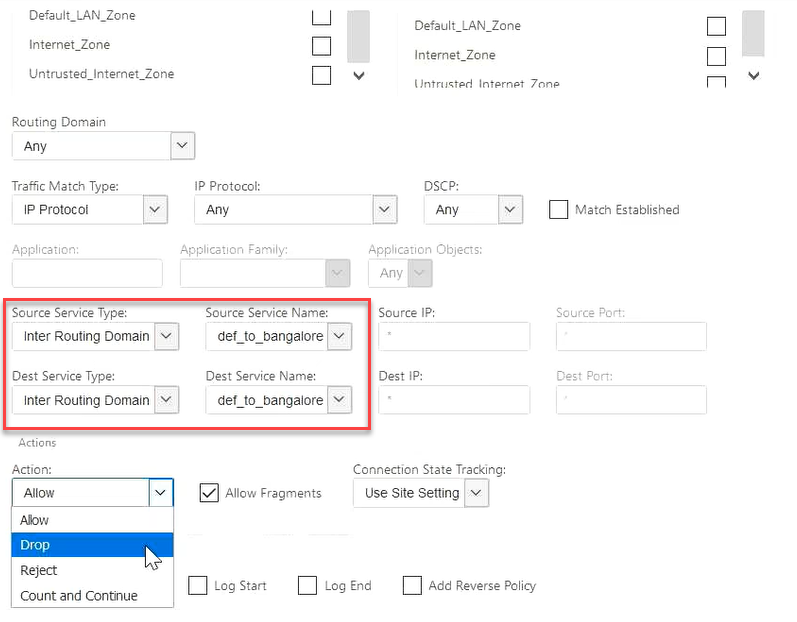
Vous pouvez également choisir le type de service Intranet pour configurer les stratégies NAT statiques et dynamiques. Pour plus d’informations sur la configuration des stratégies NAT, reportez-vous à la section Traduction d’adresses réseau.
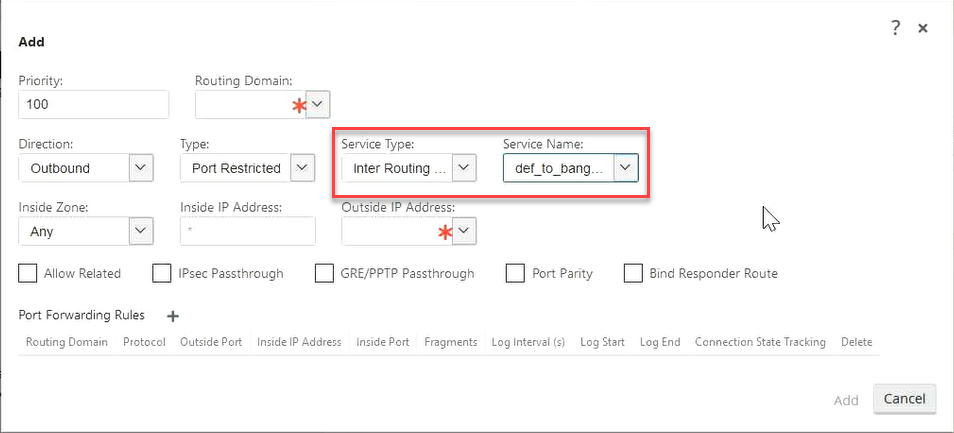
Surveillance
Vous pouvez afficher les statistiques de surveillance des connexions qui utilisent des services inter-routing-domaine sous Surveillance > Statistiques de pare-feu > Connexions.
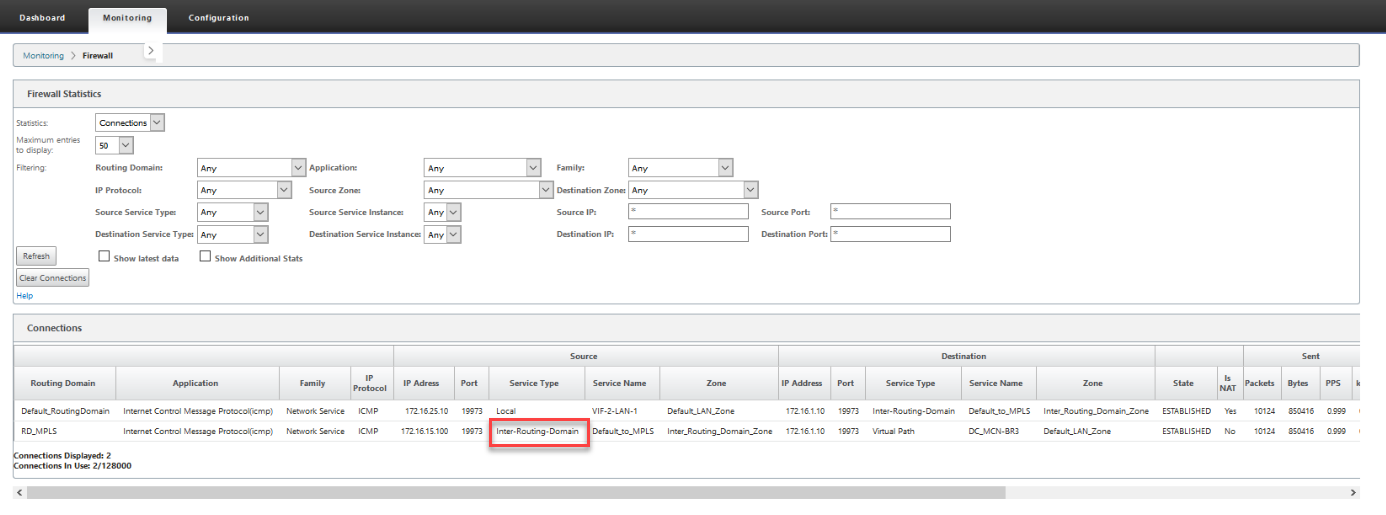
Cas d’utilisation : partage de ressources entre les domaines de routage
Considérons un scénario, dans lequel les utilisateurs dans différents domaines de routage ont besoin d’accéder à des actifs communs, tels qu’une imprimante ou un stockage réseau. Il existe 3 domaines de routage dans une branche RD1, RD2 et Bureau à distance partagé, comme illustré dans la figure.
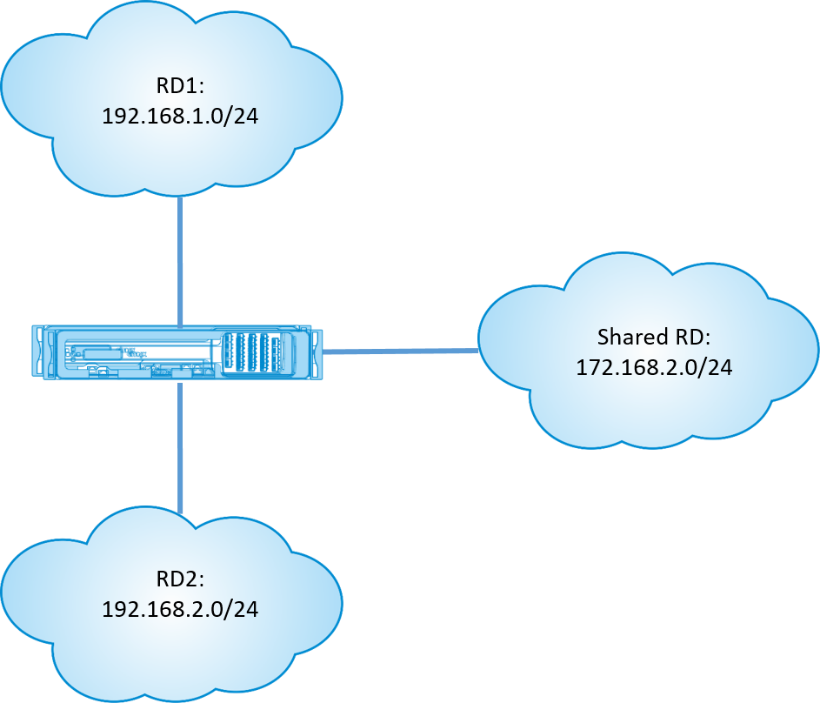
Pour permettre aux utilisateurs dans RD1 et RD2 d’accéder aux ressources dans le Bureau à distance partagé :
- Créez un service de domaine inter-routage entre RD1 et Shared Bureau à distance, par exemple Inter RD1.
-
Créez un service de domaine inter-routage entre RD2 et Bureau à distance partagée, par exemple Inter RD2.

-
Configurez une route statique vers le Bureau à distance partagé à partir de RD1 et RD2. Dans RD1, ajoutez une route 172.168.2.0/24 à InterRD1.
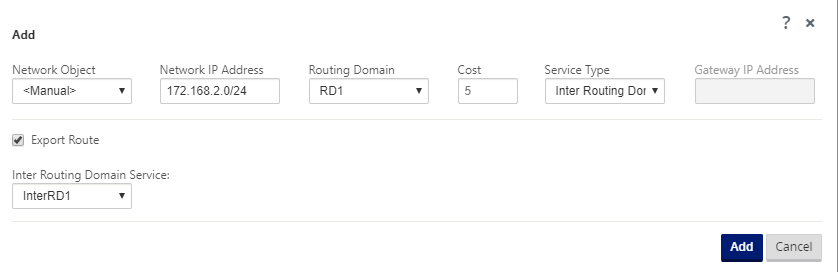
-
Dans RD2, ajoutez une route 172.168.2.0/24 à InterRD2.
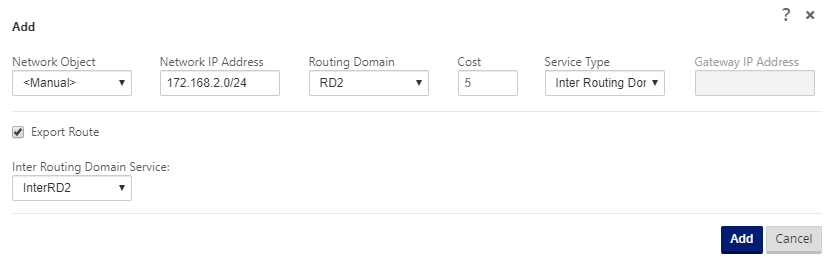
-
Ajoutez une règle NAT dynamique à InterRD1 à l’aide d’un VIP dans les services Bureau à distance partagés. Activez Bind Responder Route pour vous assurer que l’itinéraire inverse utilise le même type de service.
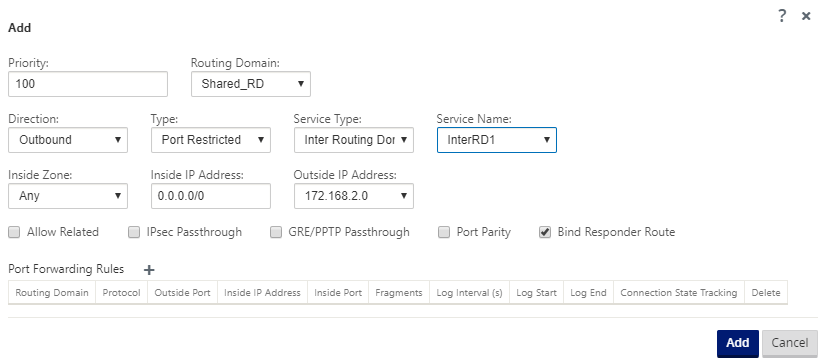
-
Ajoutez une règle NAT dynamique à InterRD2 à l’aide d’un VIP dans les services Bureau à distance partagés, par exemple 10.0.0.11. Activez l’itinéraire du répondeur de liaison pour vous assurer que l’itinéraire inverse utilise le même type de service.
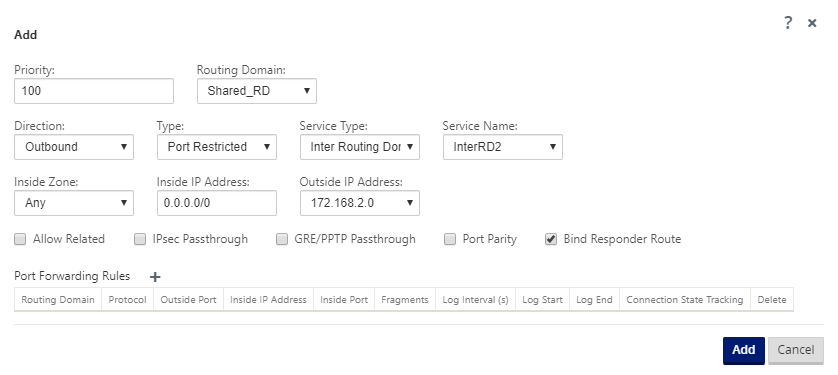
- Utilisez des filtres pour limiter les ressources du Bureau à distance partagé qui sont autorisées à accéder par les utilisateurs dans RD1/RD2.
Partager
Partager
This Preview product documentation is Cloud Software Group Confidential.
You agree to hold this documentation confidential pursuant to the terms of your Cloud Software Group Beta/Tech Preview Agreement.
The development, release and timing of any features or functionality described in the Preview documentation remains at our sole discretion and are subject to change without notice or consultation.
The documentation is for informational purposes only and is not a commitment, promise or legal obligation to deliver any material, code or functionality and should not be relied upon in making Cloud Software Group product purchase decisions.
If you do not agree, select I DO NOT AGREE to exit.